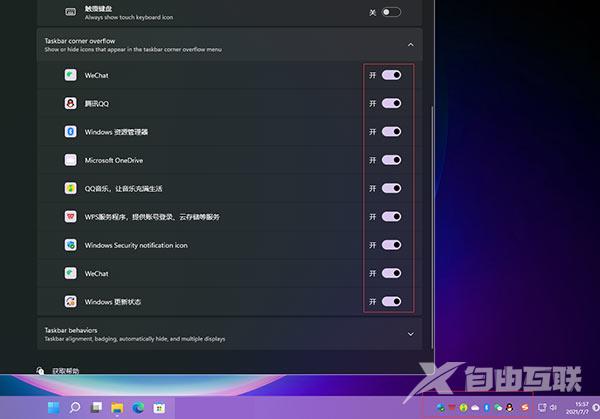win11所有应用图标显示方法是在任务栏空白处,鼠标右键桌面空白位置,选择【任务栏设置】,进入个性化后,在右侧的菜单中找到盘【任务栏角溢出】,点击任务栏角溢出后,将将要
win11所有应用图标显示方法是在任务栏空白处,鼠标右键桌面空白位置,选择【任务栏设置】,进入个性化后,在右侧的菜单中找到盘【任务栏角溢出】,点击任务栏角溢出后,将将要显示的应用图标开关打开即可。
win11所有应用图标显示方法介绍相关推荐:win11Excel卡死解决方法介绍

1、在任务栏空白处,鼠标右键桌面空白位置,选择【任务栏设置】,如下图所示;
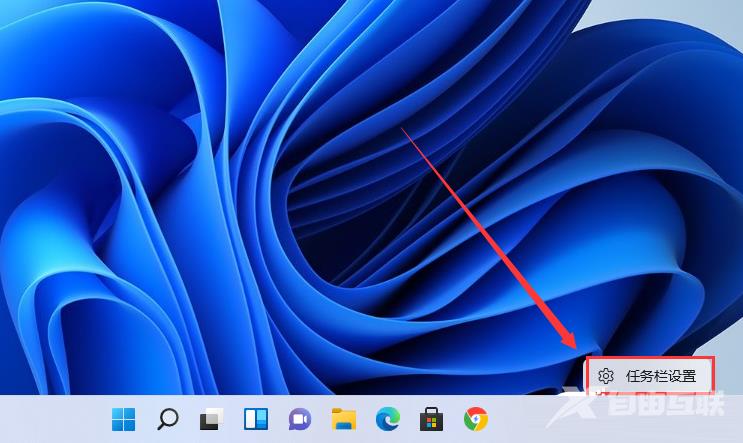
2、进入个性化后,在右侧的菜单中找到盘【任务栏角溢出】,如下图所示;
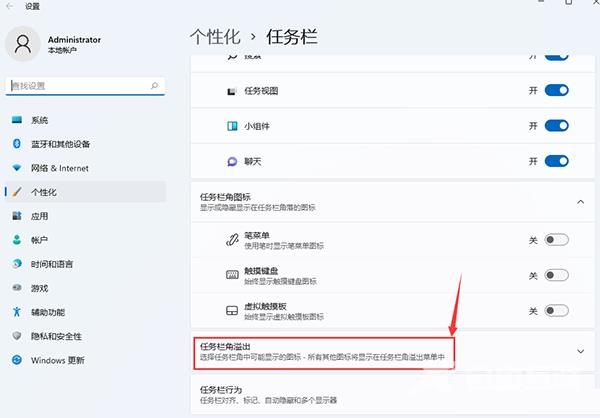
3、点击任务栏角溢出后,将将要显示的应用图标开关打开,如下图所示;
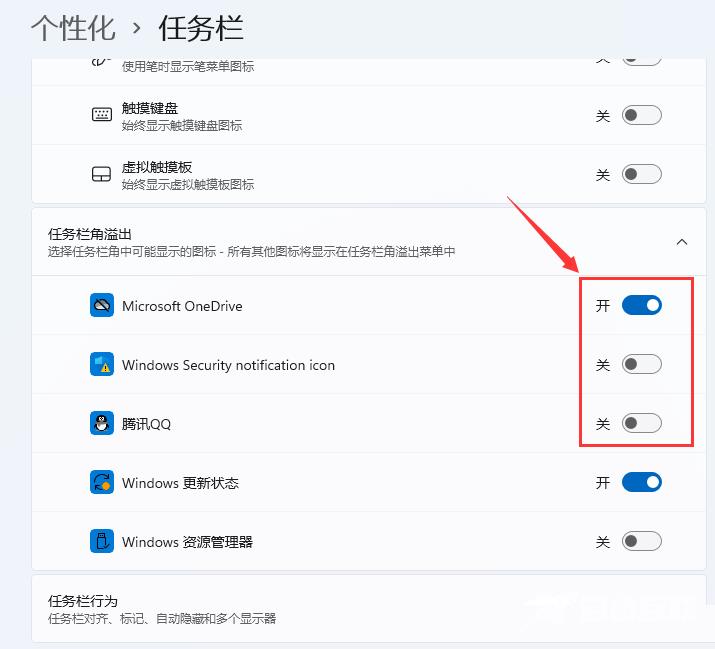
4、设置完毕后,我们就可以看到所有图标,如下图所示;